Adoreshare Video Joiner合并视频的方法
Adoreshare Video Joiner是一款简单易用的视频合并工具,这款软件给用户提供了一个可视化的操作界面,能够帮助用户快速轻松的将多个视频合并为一个视频,而且还能设置视频的输出格式。在日常生活中,很多小伙伴会给自己重要的人录制生日视频,在这个过程中会将很多小视频合并成一个大视频,因此一个好用的视频合并软件十分重要。而这款软件在合并视频方面十分出色,那么接下来小编就给大家详细介绍一下Adoreshare Video Joiner合并视频的具体操作方法,有需要的朋友可以看一看。
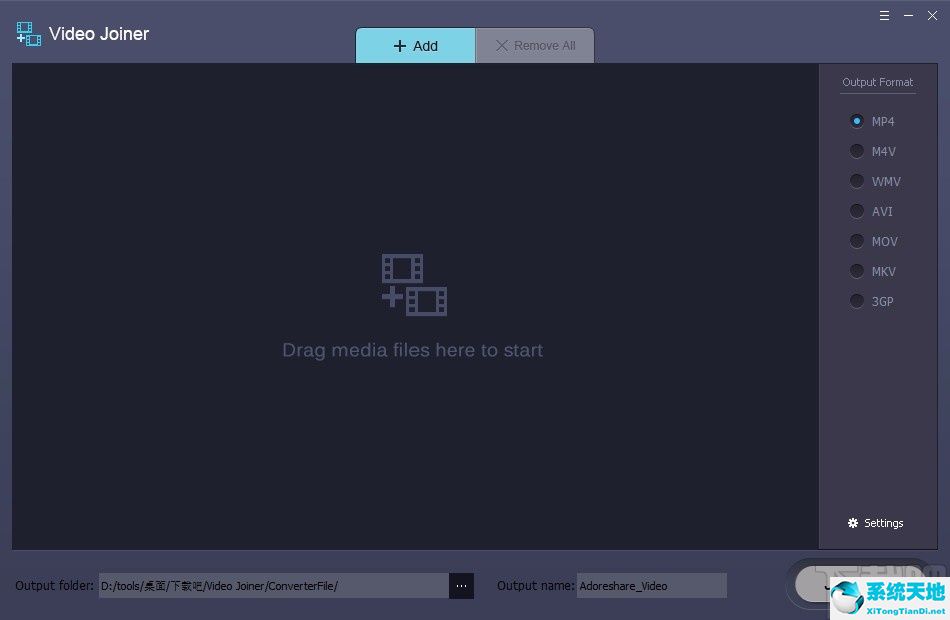
方法步骤
1.首先打开软件,我们在界面顶部找到“Add”按钮,该按钮表示添加的意思,点击该按钮进入到文件添加页面。
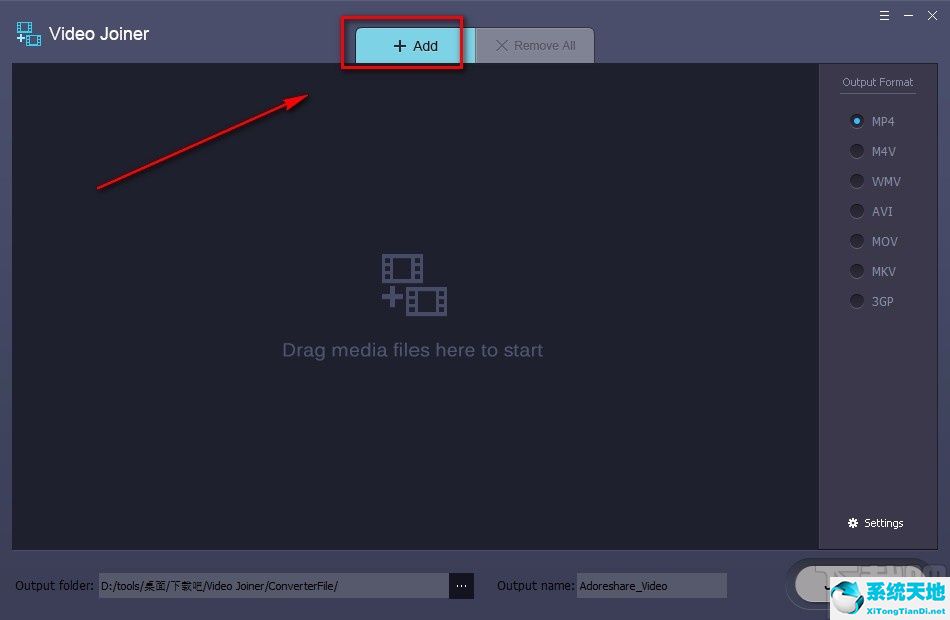
2.接着在文件添加页面中,我们将需要合并的视频选中,再点击页面右下角的“Open”按钮就可以了。

3.将视频添加到软件后,我们在界面右侧找到“Output Format”一栏,根据自己的需要在该栏下方设置输出格式。
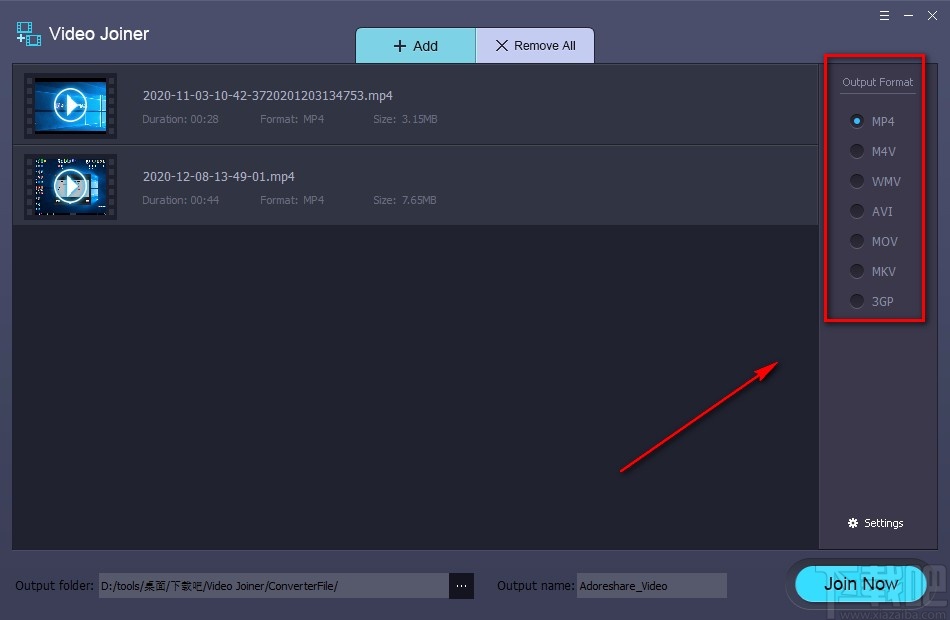
4.此外,还可以点击界面右下角的“Settings”按钮打开设置窗口,我们在窗口中可以对视频的声道、分辨率、比特率、像素以及音频的声道、编码、采样率、比特率等参数进行设置。
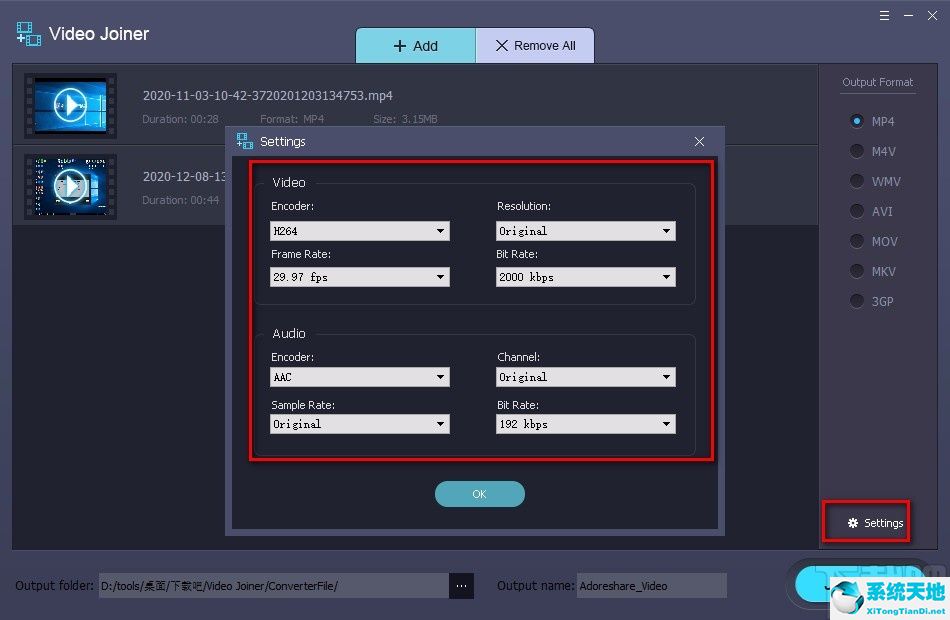
5.然后在界面底部找到一个三个小点按钮,我们点击该按钮,界面上就会弹出一个文件保存路径选择页面。
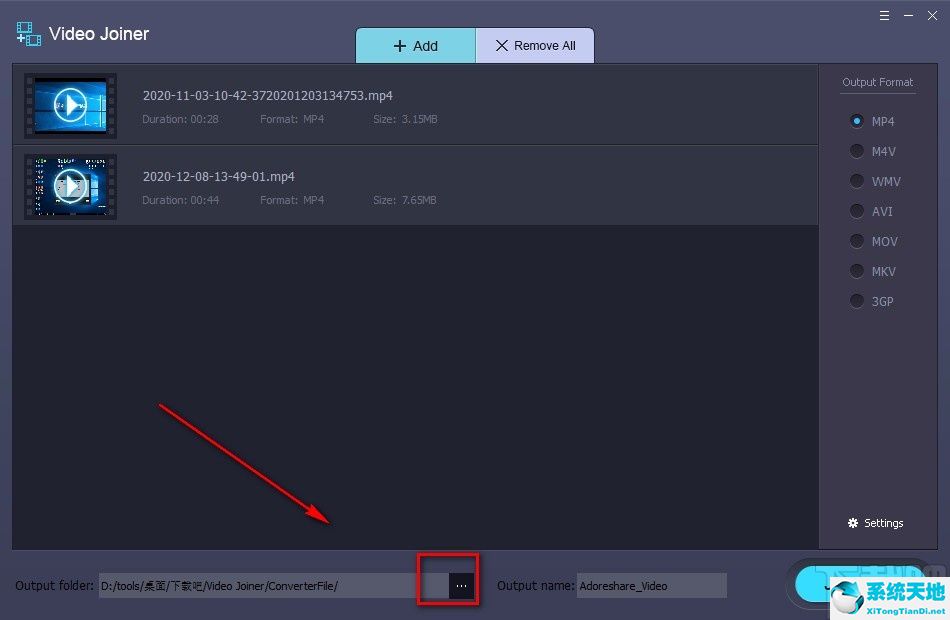
6.接下来在文件保存路径选择页面中,我们将文件的输出目录选中后,再点击页面右下角的“Choose”按钮即可。
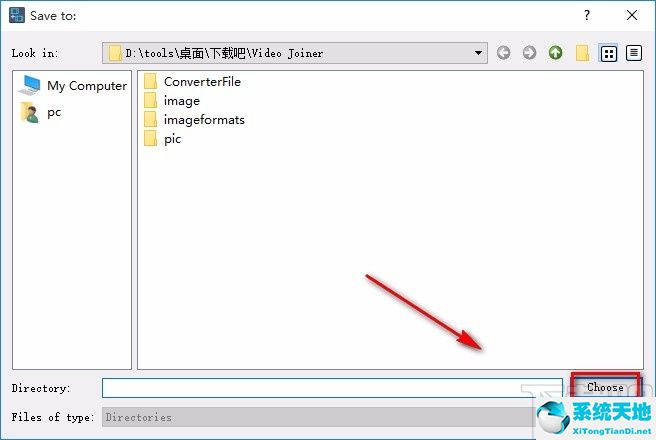
7.随后在界面底部找到“Output name”选项,该选项表示输出名称的意思,我们在该选项后面的文本框中输入视频名称。

8.完成以上所有步骤后,我们在界面右下角找到“Join Now”按钮,点击该按钮就可以开始合并视频了。

以上就是小编给大家整理的Adoreshare Video Joiner合并视频的具体操作方法,方法简单易懂,有需要的朋友可以看一看,希望这篇教程对大家有所帮助。









 苏公网安备32032202000432
苏公网安备32032202000432